Mein Rechner kommt in die Jahre und meine Systempartition C:\, auf der das Betriebssystem liegt, ist nicht besonders groß. Das System startet auf einer SSD M.2 NVMe Platte. Die Backups der Apple Geräte (iPhone, iPad) habe ich lieber auf meinem lokalen RAID-1.
Das akute Problem nachdem Synchronisieren der Apple Geräte:
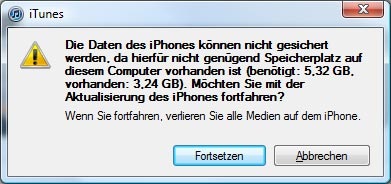
iTunes speichert für gewöhnlich alle Daten u.a. auch Backups für das iPhone, iPad, etc. in das Verzeichnis “C:\Users\<Benutzername>\AppData\Roaming\Apple Computer” (Unterordner MobileSync\Backup) oder “C:\Users\<Benutzername>\Apple” (Shortcut im Datei-Explorer: %appdata%\Apple Computer oder %userprofile%\Apple). Mehr Informationen direkt bei Apple: iPhone-, iPad- und iPod touch-Backups finden. Leider lässt sich der Pfad in iTunes nicht konfigurieren! Daher möchte ich hier einen Weg zeigen, mit dem man trotzdem die iTunes Daten auf ein anderes Laufwerk verschieben kann, ohne dass iTunes das bemerkt. Die Zaubertechnik ist ein Symlink oder auch symbolische Verknüpfung/symbolischer Link.
Symbolische Verknüpfungen erstelle ich mit dem Werkzeug junction aus der Sysinternals Suite. In älteren Windows Versionen war es noch nicht möglich über die Benutzeroberfläche (mit der Maus) symbolische Links zu einem anderen Verzeichnis zu erstellen. Die kleine Software gibt es hier bei Microsoft zum Herunterladen.
Als erstes müsst Ihr Eure Apple Geräte vom Rechner abstecken und iTunes schließen. Oft läuft noch die SyncServer.exe im Hintergrund. Diesen Prozess könnt Ihr mit dem Task-Manager oder einem anderen Werkzeug (Process Explorer aus der Sysinternals Suite) beenden.
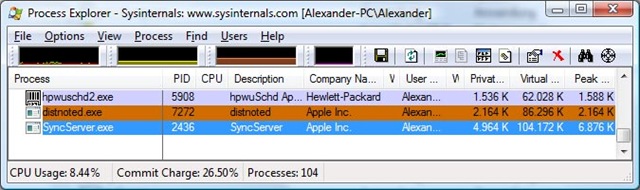
Wenn diese Programme beendet wurden, lässt sich das genannte “Apple Computer” Verzeichnis verschieben.
Vorsichtshalber könnt Ihr noch die Dienste “Apple Mobile Device”, “Dienst Bonjour” und den “iPod-Dienst” in der Systemsteuerung\Verwaltung stoppen.
Jetzt sollte der Ordner “C:\Users\<Benutzername>\AppData\Roaming\Apple Computer” verschiebbar sein. Ich habe die gesamten Daten auf eines meiner RAID-1 Verbundplatten verschoben: “J:\Eigene Dateien\Apple Computer”. Hier habe ich genug Platz und sichererer sind meine Daten auch.
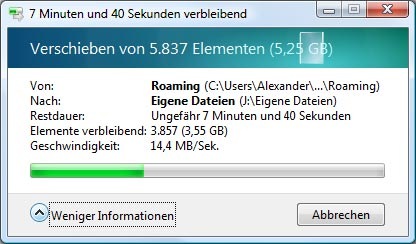
Nachdem der ganze Rotz kopiert wurde, können wir den Symlink mit junction wie abgebildet erstellen:
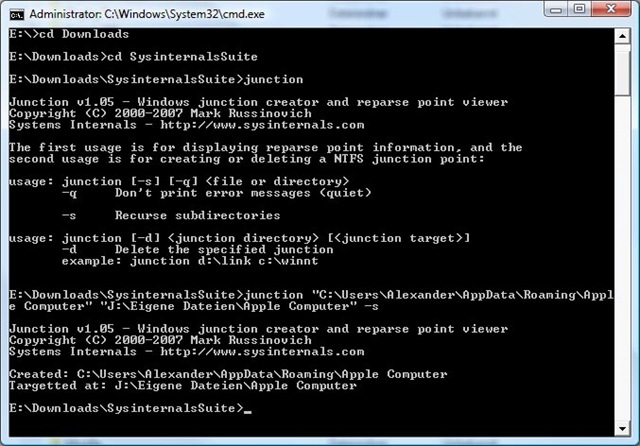
Das Kommando lautet: junction -s “C:\Users\<Benutzername>\AppData\Roaming\Apple Computer” “J:\Eigene Dateien\Apple Computer”
Es ist vollbracht! Startet Eure Dienste und iTunes wieder (oder macht einen klassischen Neustart). iTunes wird nicht mehr meckern, solange auf dem neuen Laufwerk genügend Speicherplatz vorhanden ist! Und das schönste, meine Systempartition kann wieder richtig durchatmen.
